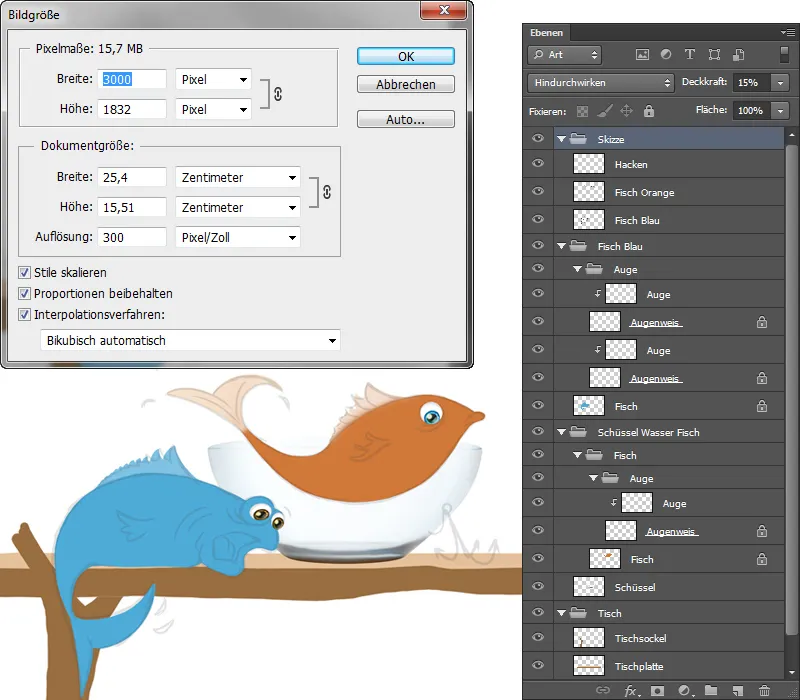Стъпка 1 – Купа
Поставяне на купа
Като първа стъпка ще поставя купата; за целта вече съм създал папка в началото на илюстрацията си. Премествам този слой в папката "Купа". Активирам отново слоя с чертежа, за да мога правилно да променя размера, с клавишната комбинация Ctrl+T влизам в режим Трансформация, където мога да променя размера чрез скалиране.
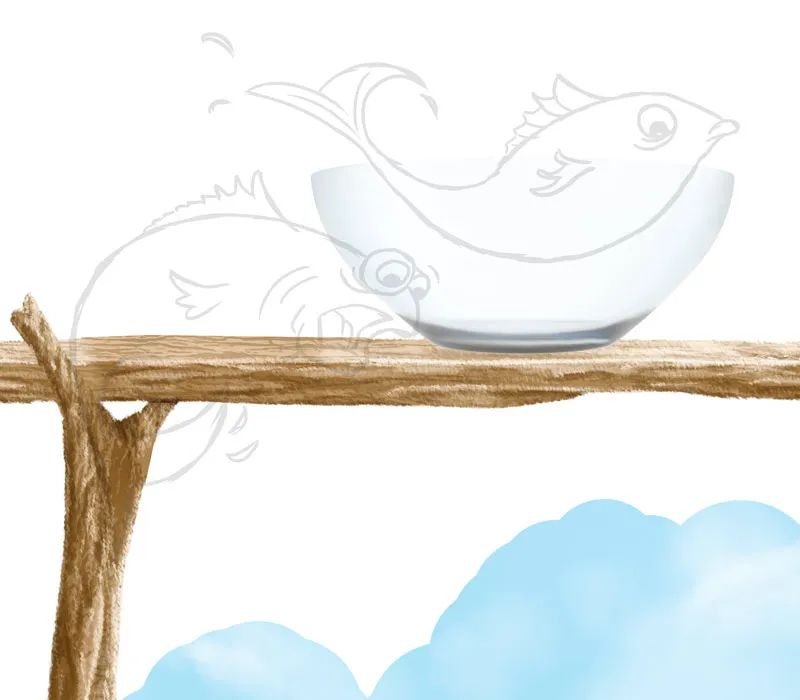
Редактиране на купата
- Създавам нов слой с Маска за изрязване в режим Умножаване, наречен "тъмно", и рисувам с четка Soft 1 с плътност и прелив от 20% външната част на купата.
- Създавам нов слой "Ръб" и рисувам с Painting 3 с малко четка, с плътност и прелив от 80%, ръбовете.
- За светлинните блясъци създавам още един нов слой, наречен "Блясъци", и със същата четка рисувам светлинни блясъци вдясно и отляво, с плътност и прелив от около 20%.
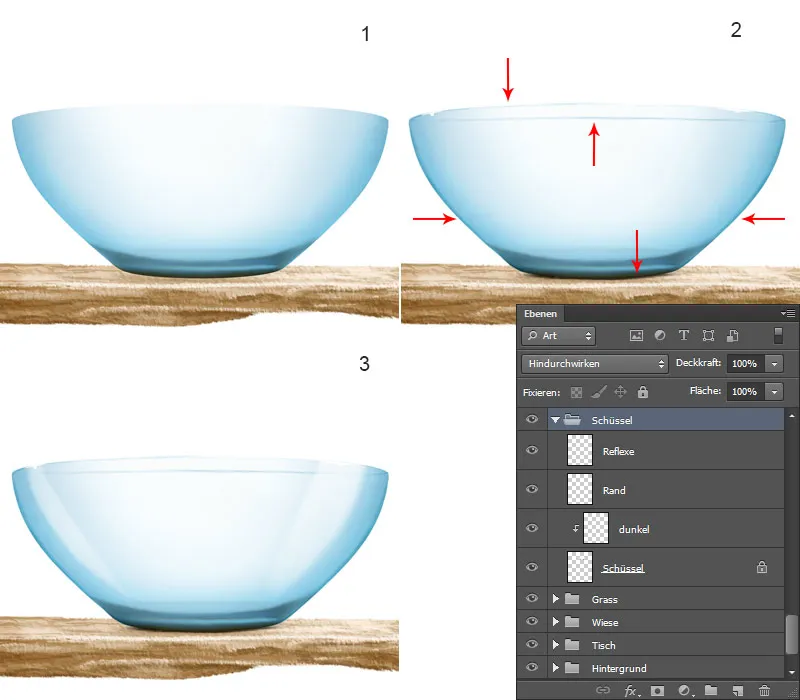
Стъпка 2 – Рисуване на риба
Основна форма на рибата
- В папка "Риба" вече има слой "Риба", който вече съм създал в началото на илюстрацията си.
- На този слой ще нарисувам основната форма; за целта кликвам на символа за Закрепване на прозрачните пиксели. Избирам четката Painting 3 с 100% плътност и прелив и рисувам формата с груби движения, след което размазвам с инструмента Размазване с пръст (с четката Размазване със степен на сила от 50%) плавните преходи.
- Активирам слоя с Чертежа, за да мога да нарисувам очите и устата, и със същата четка рисувам формата на очите и устата. Също така започвам с груби движения, които след това размазвам с инструмента Размазване.
- С четка Painting 3, с плътност и прелив от 20%, рисувам светлите петна.
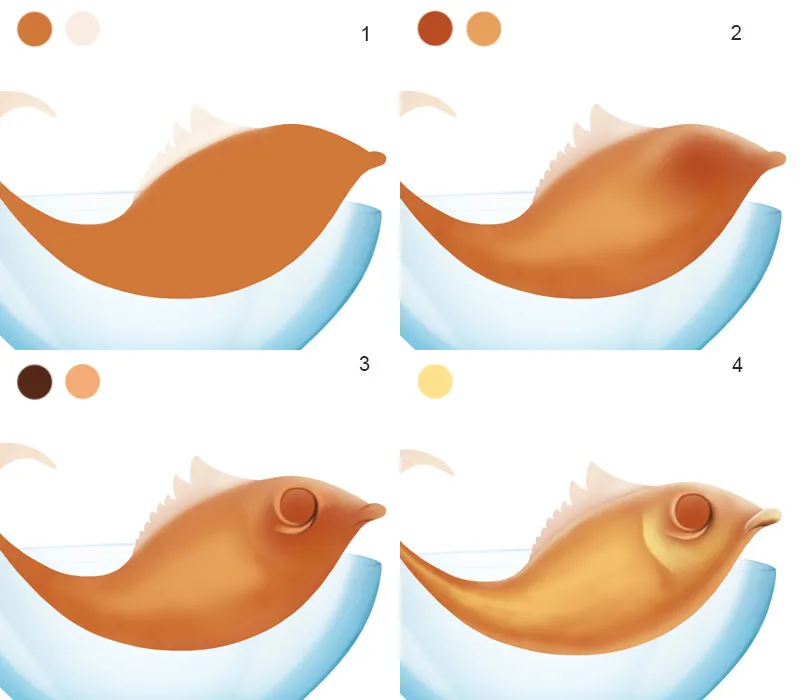
Рисуване на риба / Структура
Създавам нов слой с Маска за изрязване в режим Налягане; наричам го "Текстура". Избирам четки от Натис - Skin Pores, задавам плътност и прелив на около 30% и рисувам структурата.
Рисуване на риба / Око
- На нов слой "Бяло на очите" рисувам кръг в бял цвят. Отивам в папката с котката, избирам с инструмента Ласо окото и с десния бутон на мишката избирам опцията Копиране на слоя. Така получавам окото на нов слой, който премествам в папката "Риба". Наименувам този слой "Око" и създавам Маска за изрязване. Окото е прекалено голямо; с клавишната комбинация Ctrl+T влизам в режим Трансформация, чрез Скалиране променям размера и потвърждавам промяната.
- Създавам нов слой с Маска за изрязване в режим Цвят, избирам светло синьо и оцветявам окото, като светкавиците и блясъците не трябва да се оцветяват, тези места ги изтривам с инструмента Гумичка.
- Създавам нов слой с Маска за изрязване в режим Налягане и още веднъж преминавам през окото със същия цвят. Наименувам слоя "Светло цвят".
- Отивам на слоя "Бяло на очите", щраквам горе върху символа Закрепване на прозрачните пиксели, избирам четката Soft 1, задавам плътност и прелив на 10% и рисувам със сив цвят външната част на окото. Създавам нов слой над всички слоеве с окото и рисувам с четката Painting 3, с плътност и прелив от 100% и със същия цвят тъмен кант около окото. Наименувам слоя "Кант".
Обединявам слоевете с окото в една папка и я наричам "Око".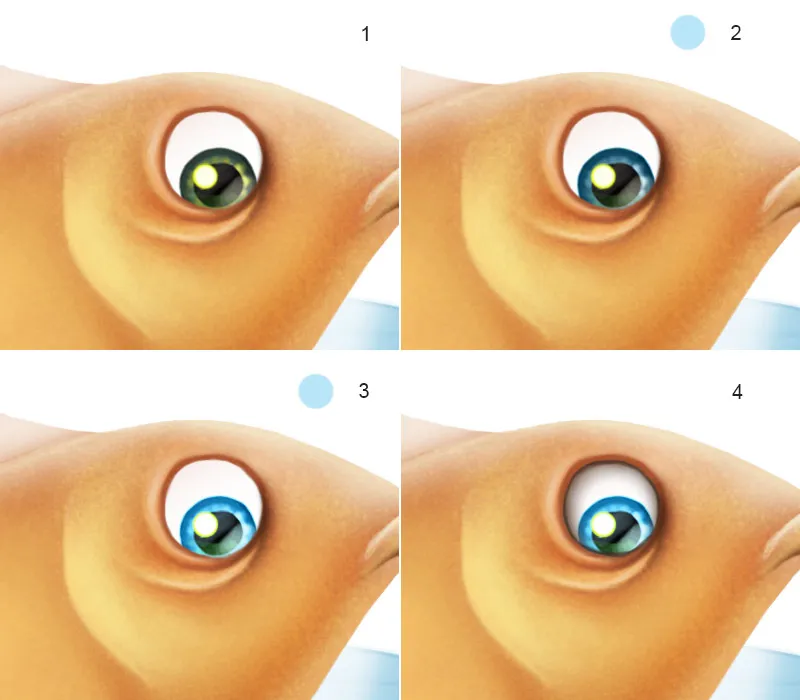
Преглед на слоевете: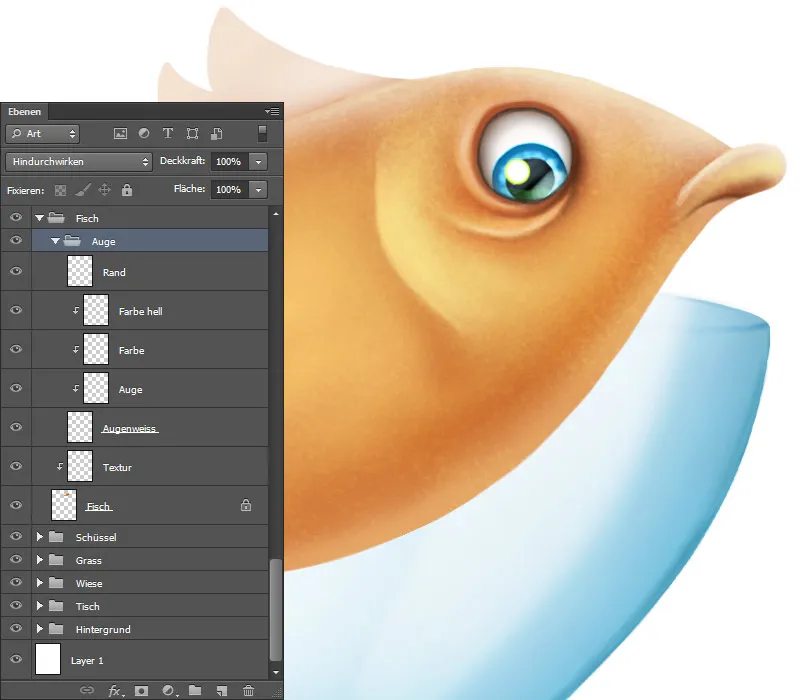
Рисуване на риба / Люспи
Създавам нов слой, наречен "Люспи" и го задавам в режим Налягане. Избирам четки от Диане Йоздамар, настройките на четките са само за Разстояние, Големина и Наклон, които са важни. Тези настройки също зависят от обекта, който имате, трябва да ги настройвате съответно, трябва да експериментирате и да видите каква е най-добрата настройка. Както може да се види на снимката, умалено съм големината на люспите към края на опашката и съм завъртял наклона така, че люспите да са в посоката на движение.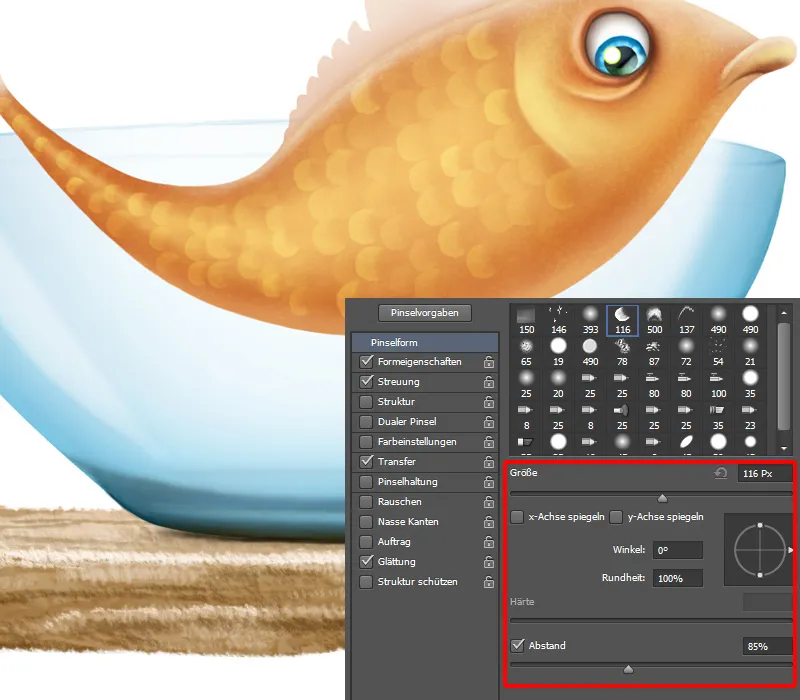
Рисуване на риба / Детайли на люспи
За да подчертаят мащаба на люспите по красив начин и да придадат повече структура и блясък, ще ги нарисувам. Създавам нов слой, наречен "Детайли". Избирам четка Painting 3,, задавам плътността и потока на 50% и вземам Цвят 1. С тези движения рисувам всяка люспа. С Цвят 2 искам да добавя малко блясък. Работя със същата четка, но с плътност и поток зададени на 100%, и рисувам само тези люспи, които отразяват светлина - покривчица, около окото и устата.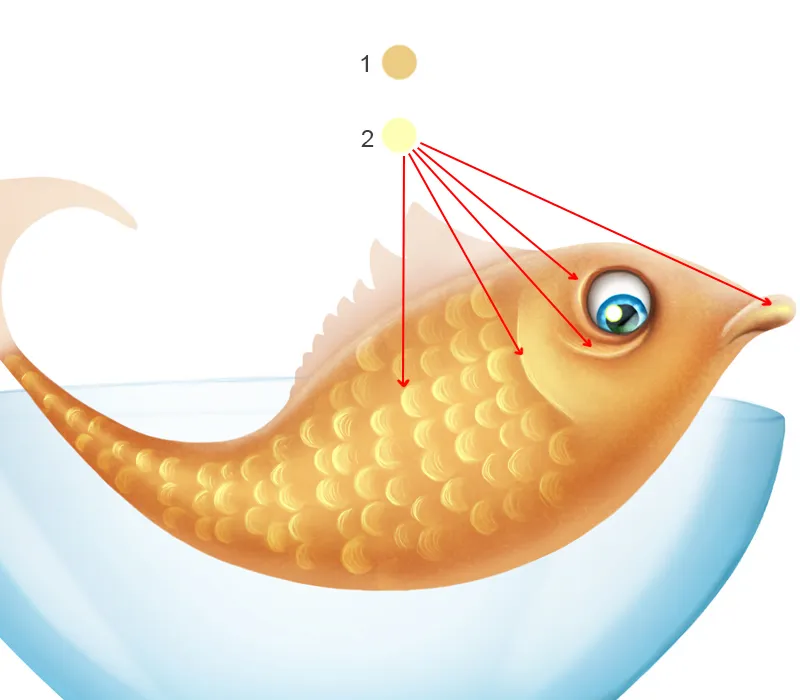
Рисуване на риба / Гръдна пералня
На нов слой ще нарисувам гръдната пералня; наричам слоя "Гръдна пералня".
- Избирам четка Painting 3,, задавам плътност и поток на 100%, с първоначални сметки рисувам грубата форма и след това я размазвам с Пръст за размазване (и с четка Пръст за размазване, с Интензитет от 50%).
- Същата четка и малко по-тъмен цвят рисувам линии.
- Вземам по-тъмен цвят и рисувам линии, този път само в края на пералните.
- Сега добавям светлинни отражения със светло жълт цвят, със същата четка рисувам линии и точки.
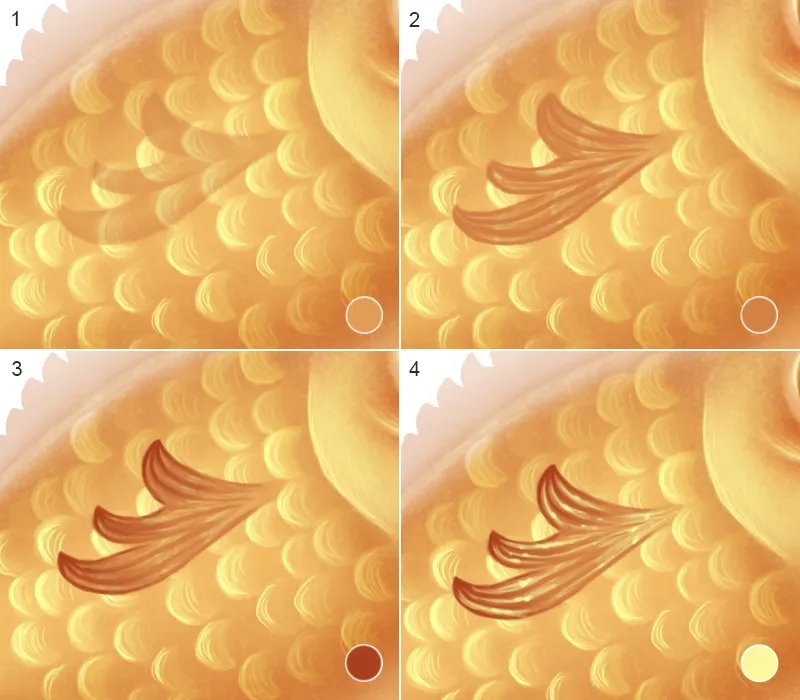
Рисуване на риба / Гръбна и опашна пералня
- Създавам нов слой над слоя "Риба" с Маска за изрязване, озаглавям го "Гръбна опашна пералня". С четка Painting 3 с три цвята първоначално рисувам грубата форма, след което вземам Пръст за размазване (с четка Пръст за размазване с Интензитета на 50%) и размазвам цветовете.
- Със същата четка, плътност и поток на 100%, рисувам контура. След това намалявам плътността и потока до около 20% и рисувам линии във вътрешността на пералната …
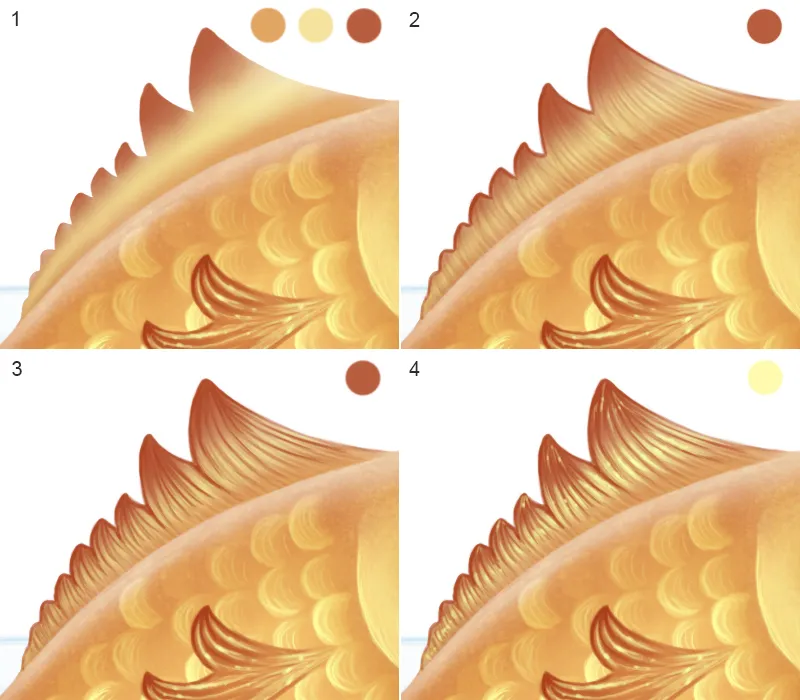
- Искам да усиля линиите малко, за това увеличавам плътността и потока до около 80% и рисувам някои леки линии.
- Светлинните отражения ги рисувам със светло жълт цвят, със същата четка рисувам линии и точки.
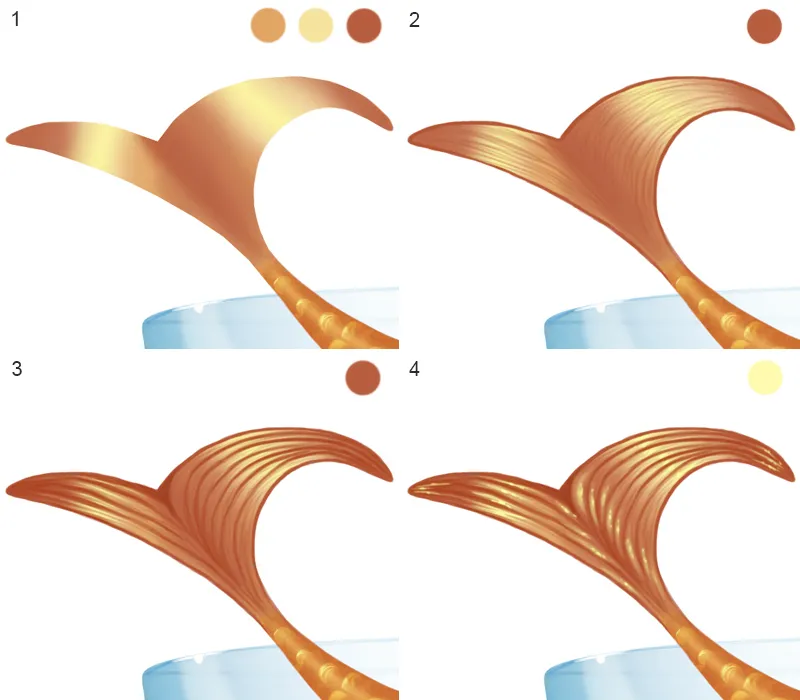
Рисуване на риба / Добавяне на текстура
Сега искам да добавя още малко блясък на рибата и ще използвам текстура! Ще използвам същата текстура като при насекомите. Отварям текстурата и я премествам нагоре, над всички слоеве с рибата. На този слой задавам метода за попълване Линейно избледняване и го наричам "Текстура". Мога да променя размера на текстурата чрез трансформация (клавишно комбинация Ctrl+T).
Преглед на слоевете: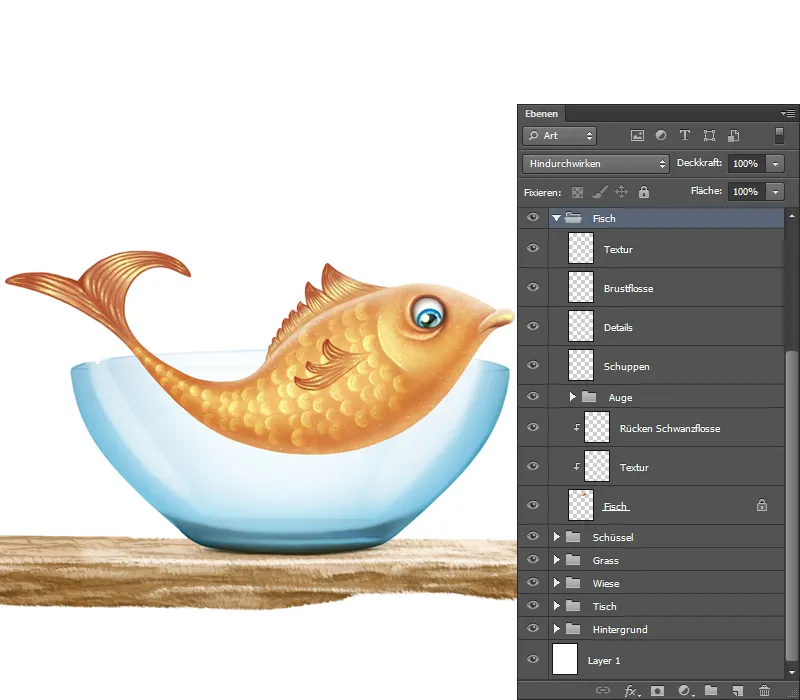
Стъпка 3 – Вода
Изрязване на водата
Отварям изображението с капките вода. За да мога да отрязвам обекти на слоя, трябва първо да отключа слоя. Щраквам два пъти върху слоя, отваря се Параметризиран диалог, просто щраквам върху ОК. Избирам Магическа гумичка и щраквам върху бялата площ, така отцепвам водата. С Ласо маркирам капките вода и с Инструмент за преместване премествам маркираната област в моята илюстрация.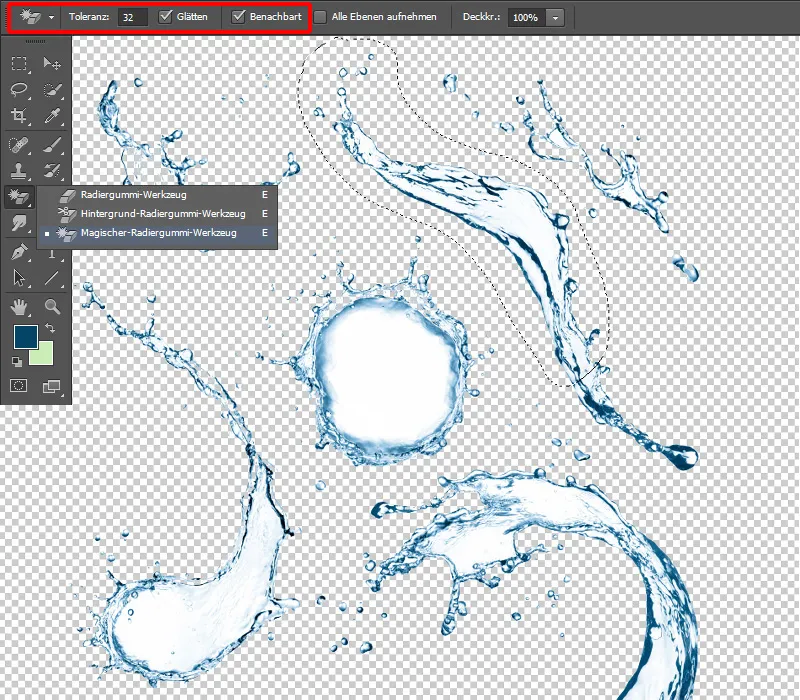
Добавяне на вода
Първо ще преместя папка "Риба" в папка "Чиния" и ще преименувам папка "Чиния", защото също така ще добавя вода в нея. На папката я наричам "Чиния Вода Риба". С Инструмент за преместване премествам капките вода върху папка "Риба" и я наричам "Вода". Избирам четка Painting 3,, задавам плътност и поток на 100% и рисувам груби линии по водната повърхност.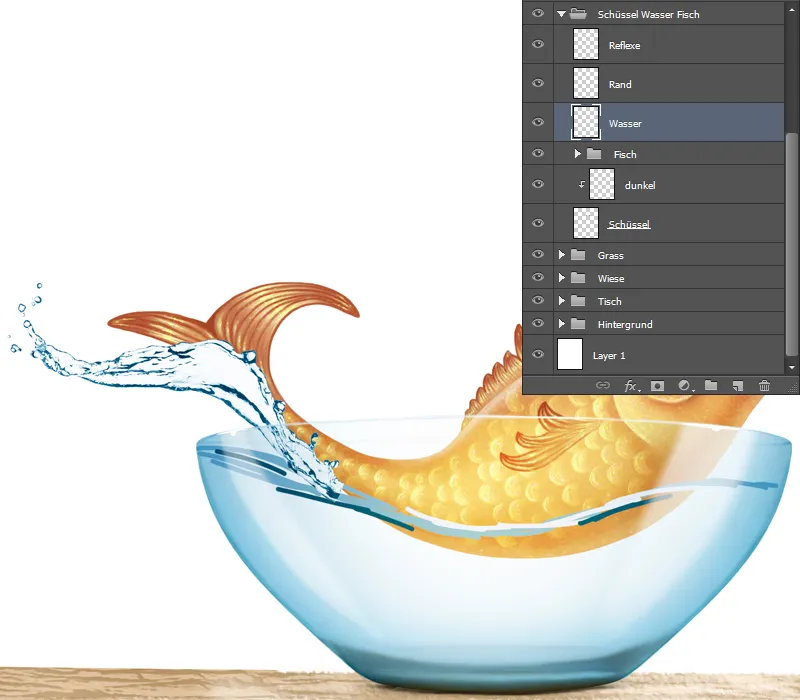
Редактиране на водата
Избирам Инструмент за размазване (с четка Пръст за размазване с Интензитет на 50%) и внимателно размазвам капките вода. При размазването е важно да се размазва в посока на движението, размерът на четката също следва да бъде настроен, т.е. ако капките са малки, четката също трябва да е малка, за да не се размаже твърде много. По водната повърхност размазвам и цветовете в посока на движението и рисувам понякога с четката и размазвам линиите, докато не съм доволен от резултата.
Добавяне и редактиране на водни мехурчета
Отварям изображението с водни вълни и го освобождавам, както е описано в стъпка 11. С помощта на Инструмент за преместване разполагам водните мехурчета върху слоя с водата. Наименувам слоя "Водни мехурчета" и с Инструмент Мазни пръст (четка Мазене с пръст с Плътност от 50%) размазвам, както е описано в стъпка 12.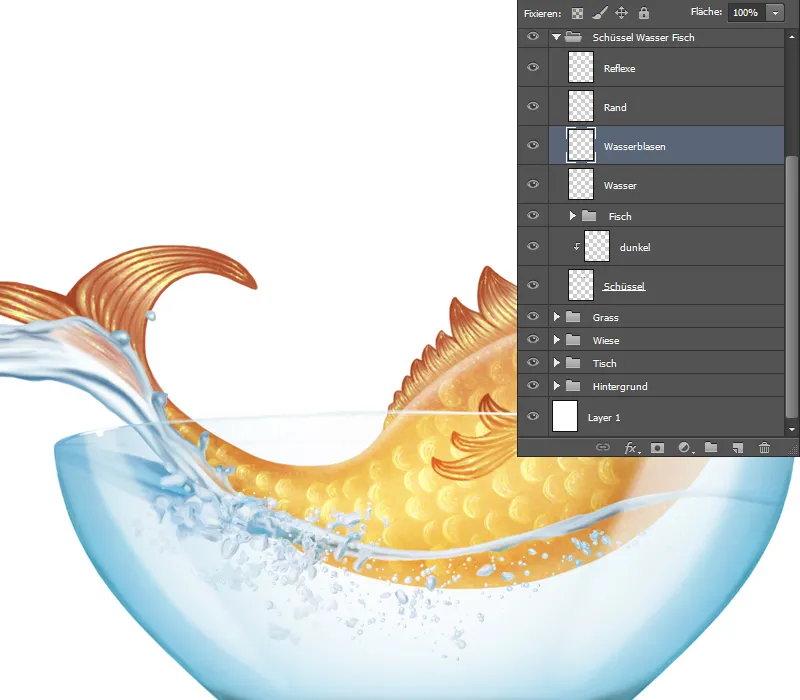
Подробности за водни пръски
- Поради размазването с Инструмент Мазни пръст, на някои места ръбовете изглеждат размазани, което показвам отново със стрелките.
- Избирам слоя "Вода", използвам четка Писел 3, задавам Прозрачност и Поток на 80% и минавам с малка връхче на четката по всички ръбове.
- Дублирам слоя на нов слой и му задавам метода за попълване Твърда светлина и Прозрачност от 100%; така водните пръски придобиват повече контраст. Наричам слоя "Контраст".
- Създавам нов слой, наречен "Детайли на водата" и още веднъж рисувам по ръбовете със същата четка и добавям светлинни петнца.
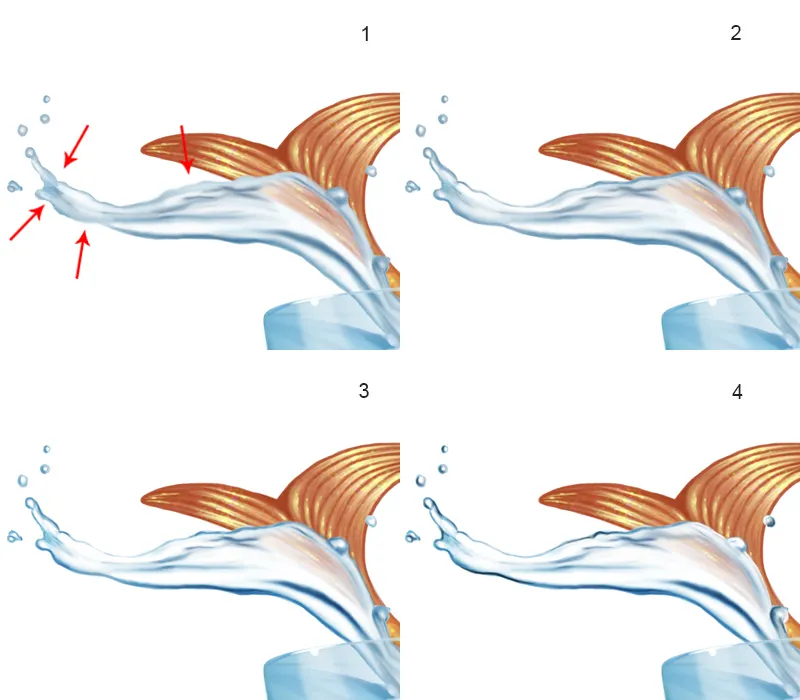
Стъпка 4 – Чаша
- Както изглежда в момента, не можем да го оставим така, липсва предната стена на чашата.
- Създавам нов слой, наречен "Стена на чашата", и избирам четката Мека 1, задавам Прозрачност и Поток на 10% и рисувам с голямо връхче в средата на чашата; за цвят използвам светла синьо-зелена нюанс.
- В средата искам да добавя още малко светлина, което правя на нов слой с метода за попълване Смесване, и наричам слоя "Светлина". Вземам цвета на рибата с Пипетката, т.е. наситен жълт тон, и рисувам със същата четка в средата на чашата.
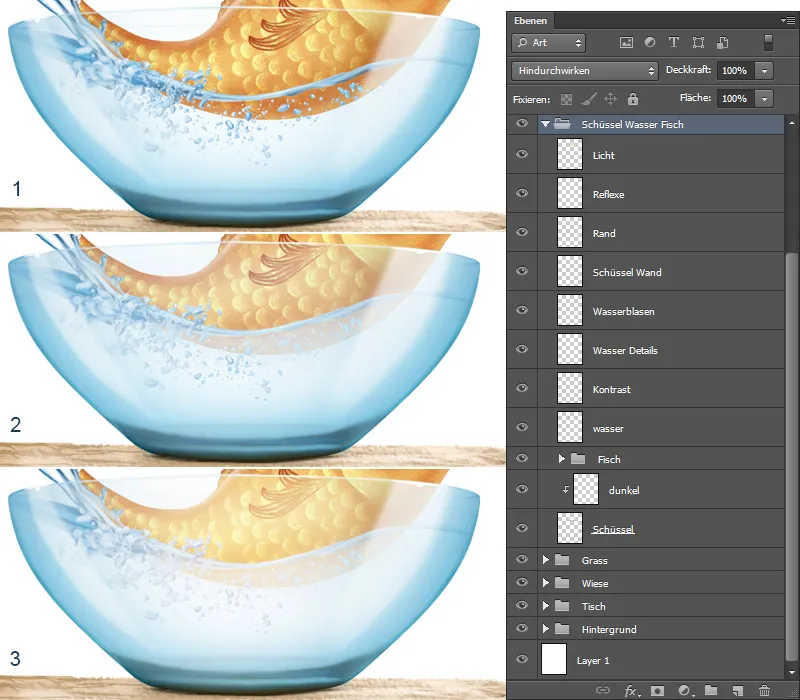
Стъпка 5 – Рисуване на куката
Избирам папката "Чукове", която създадох в началото на илюстрацията.
- Създавам нов слой, наречен "Кука", избирам четка Твърда окръгла, задавам Прозрачност и Поток на 100% и рисувам формата на куката; е добре да се обърне внимание на референтни снимки!
- Щраквам горе на символа Закрепи прозрачните пиксели и рисувам с четката Писел 3 с Прозрачност и Поток от 50%; размазвам цветовете с Инструмент Мазни пръст (с четката Мазене с пръст, Плътност 50%).
- Светлините рисувам със същата четка.
- Сега искам да създам отразяване на куката върху чашата. Дублирам слоя с куката на нов слой, наречен "Отразяване". С клавишната комбинация Ctrl+T влизам в режим Преобразуване. Най-напред обръщам куката Хоризонтално, след това избирам Извий и изтеглям краищата, докато резултатът ми допадне и потвърждавам промяната с ОК. Щраквам долу върху иконата за маска, избирам четката Мека 1, задавам Прозрачност и Поток на 30% и рисувам с черен Преден цвят върху маската.
Създавам нов слой под слоя с куката, който наричам "Сянка". На слоя задавам метода за попълване Умножение и със същия връх на четката рисувам малко сянка под куката.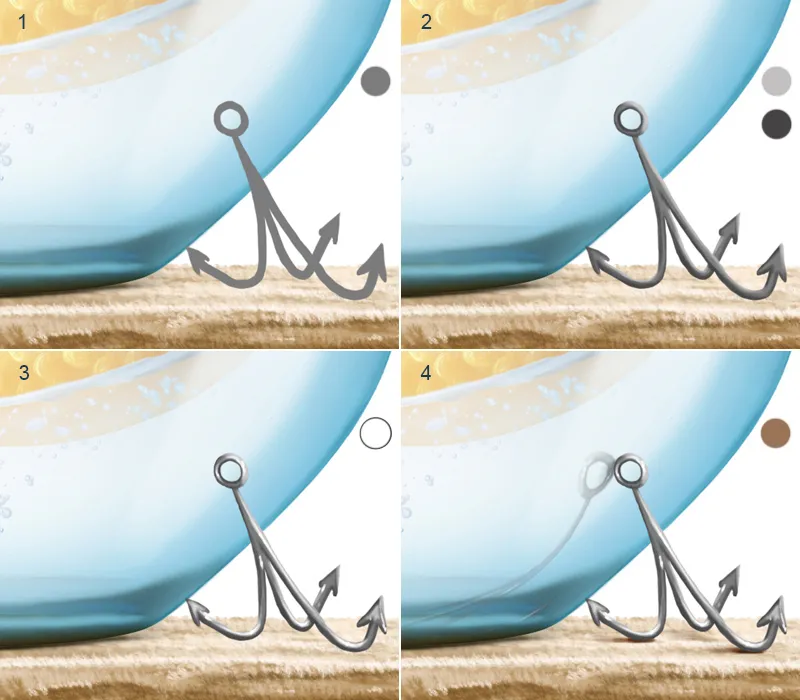
Отново преглед на слоевете: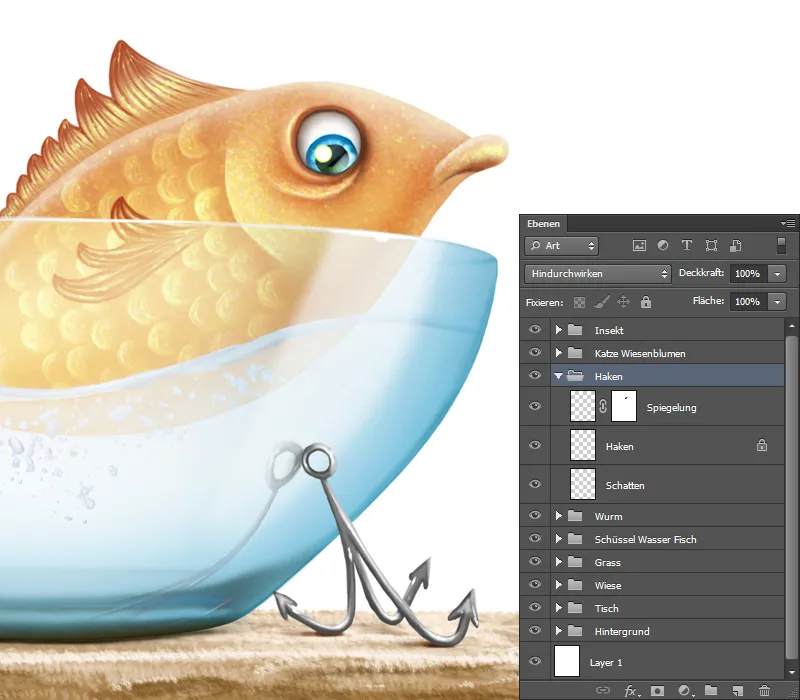
Стъпка 6 – Синя риба
Основна форма
- В папката "Синя риба" вече има слой "Риба", който създадох в началото на илюстрацията.
- На този слой ще нарисувам основната форма, за целта щраквам на символа Закрепи прозрачните пиксели. Избирам четка Писел 3 с Прозрачност и Поток от 100% и рисувам формата с груби движения; за целта показвам отново слоя с насочваща черта.
- Избирам Инструмент Мазни пръст (с четката Мазене с пръст с Плътност от 50%) и размазвам цветовете, междувременно рисувам с четката Писел 3 и размазвам движенията с Инструмент Мазни пръст, докато стигна до равномерен резултат.
- С четката Писел 3, с Прозрачност и Поток от 20%, рисувам светлинните петнца върху тялото, около очите и устата. С по-тъмен цвят засилвам бръчките около окото, за да изразят повече.
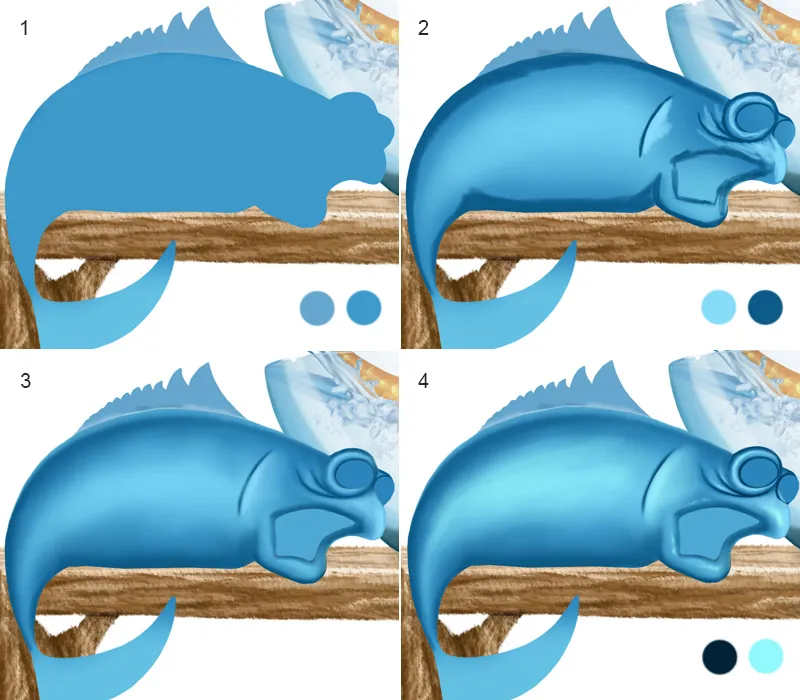
Синя риба / Очи и уста
- При очите се прилага същият метод, който описах в стъпка 5 - Рисуване на риба / Око. Над папката "Око" създавам ново ниво, което наричам "Уста", и рисувам език и гърло.
- С четка Painting 3, с 50% прозрачност и поток, продължавам да рисувам с леки движения, които после размазвам с пръст за размазване (четка Размазване, със сила от 50%).
- С инструмента "Пипета" взимам цвят и продължавам да рисувам с четка Painting 3 по ръбовете.
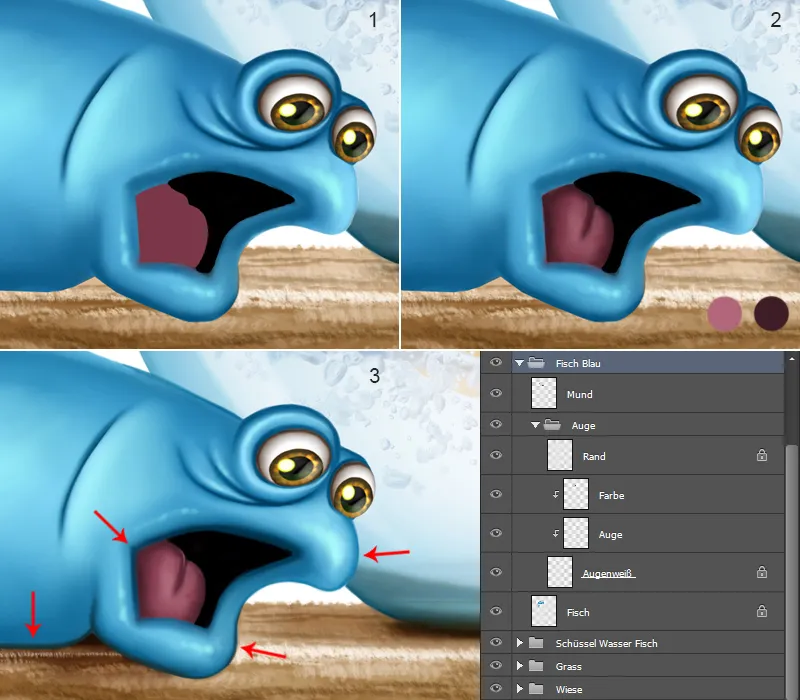
Синя рибка / Структура и люспи
- Над нивото "Риба" създавам ново ниво с маска за изрязване в режим "Умножаване"; наричам го "Текстура". Избирам четките Skin Pores на Nathies, установявам прозрачността и потока на около 30% и рисувам структурата.
- Втората стъпка е същата като в стъпка 6 - Рисуване на риба / Люспи.
- Тук също се прилага същият метод като в стъпка 7 - Рисуване на риба / Детайли по люспите.
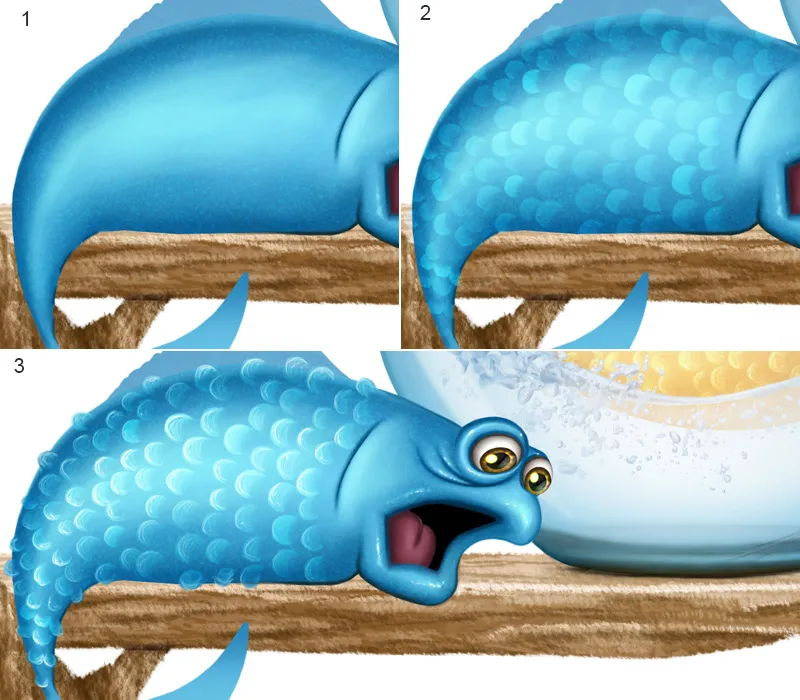
Синя рибка / Финал
Как съм рисувал гръбнака и опашката, както и текстурата, е описано в стъпка 8 - Рисуване на риба / Плъзгавка и стъпка 10 - Рисуване на риба / Вмъкване на текстура. След като завърша с тези стъпки, искам сега да нарисувам и малко сянка. За тази цел създавам ново ниво над всички нива с рибата, което наричам "Сянка на корем и гръб", и с четка Painting 3 с 60% прозрачност и поток рисувам с тъмен цвят под корема и гърба. С гумичката мога да изтрия излишните области.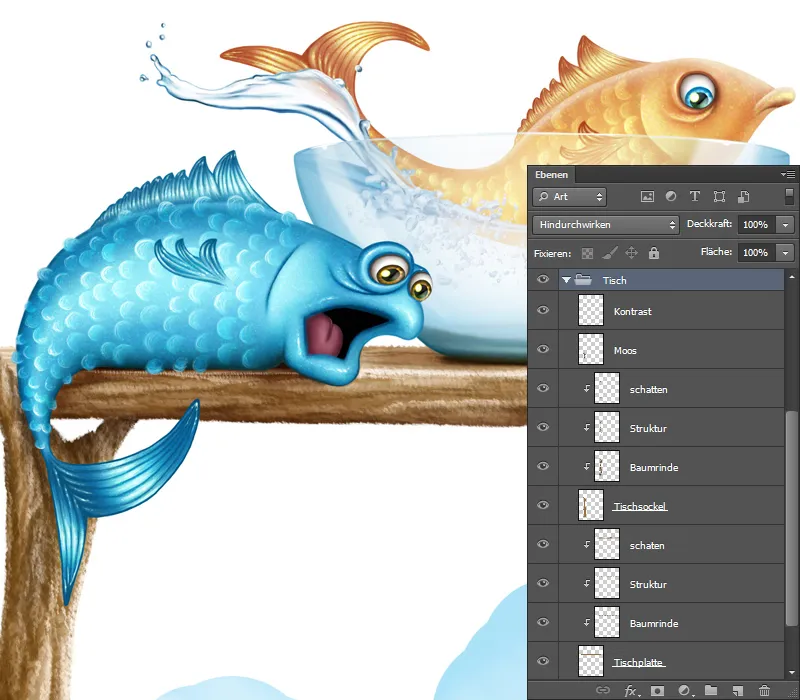
Стъпка 7 - Сенки на масата
Сенките не бива да липсват и тук; посочих със стрелките къде ще рисувам сенките, под рибата, чинийката и под плота. Избирам папката "Плот" и създавам две нови нива с маска за изрязване. Наричам ги "Сенки" и ги установявам в режима на запълване "Умножаване". Избирам четката Soft 1, установявам прозрачността и потока на 20% и рисувам сенките. При големи области като под плота увеличавам размера на четката, а при малки области като под рибата например, четката трябва да е по-малка. Цвета го взимам с инструмента "Пипета" от плота.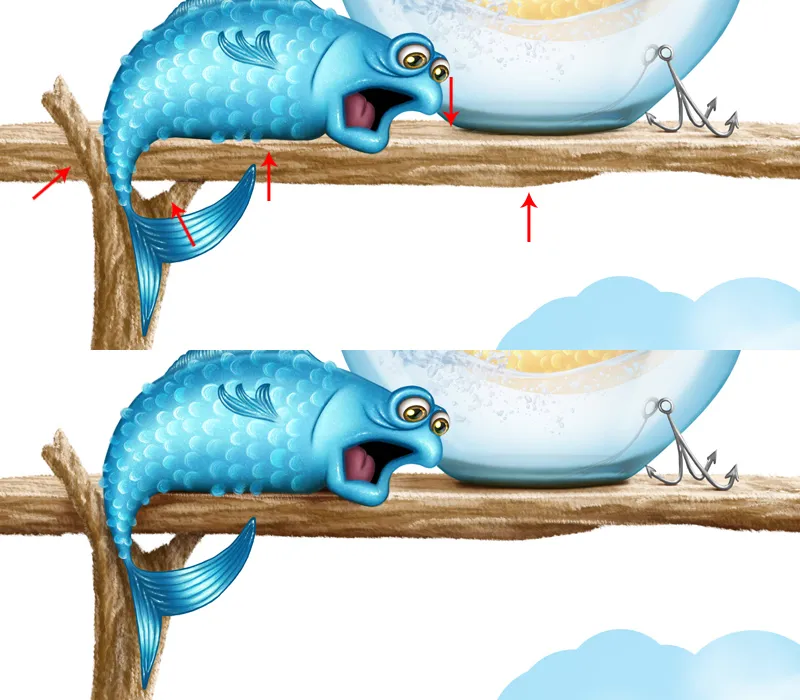
Преглед на нивата: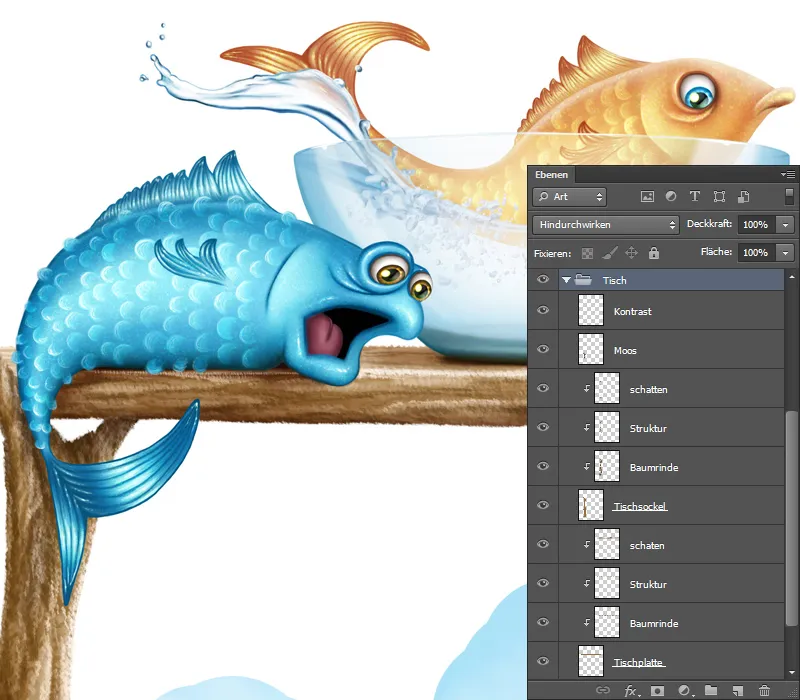
Стъпка 8 - Отражение
Сега искам да създам отражение на рибата върху чинията и да рисувам малко сянка. Създавам ново ниво над нивото "тъмно" с маска за изрязване и го наричам "Сянка" в режим "Умножаване". Избирам четка Soft 1, установявам прозрачността и потока на 20%, взимам цвета на рибата с инструмента "Пипета" и рисувам малко сянка зад рибата.
Всички нива с рибата копирам на ново ниво, наречено "Отражение", което премествам над нивото "Сянка", му задавам маска за изрязване и го установявам в режима на запълване "Умножаване". С комбинацията на бутоните Ctrl+T влизам в режим "Преобразуване", избирам "Изкривяване" и преобразувам отражението, след което потвърждавам промяната с "OK". Кликвам долу върху иконата за маска и с черен цветен преден план, с четката Soft 1 и 10% прозрачност и поток, преминавам по очите и перките.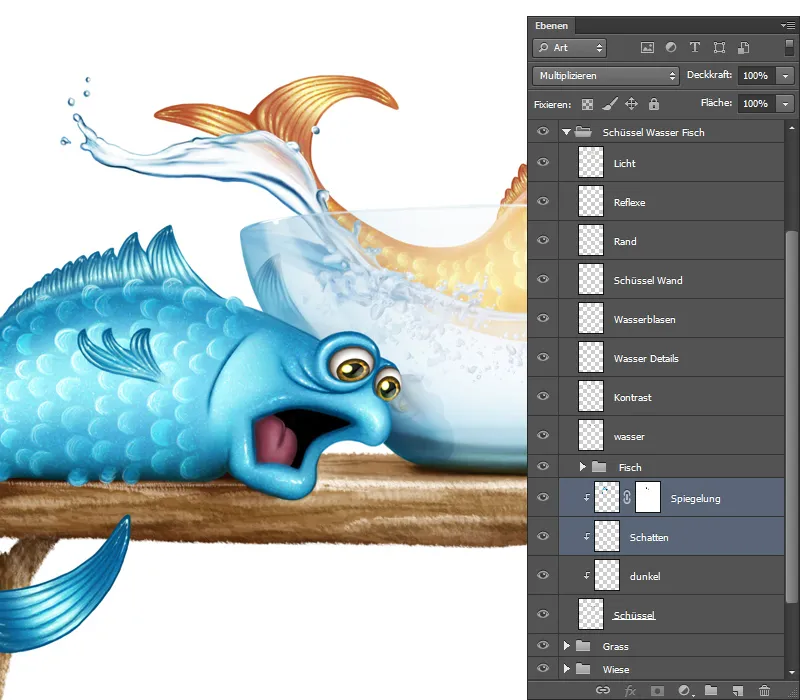
Стъпка 9 - Водни пръски
Искам да добавя още една водна пръска върху опашката. Вече съм изолирал водните пръски в стъпка 11 - Освобождаване на вода. Търся подходящо и ги избирам с инструмента Ласо и ги поставям в илюстрацията с инструмента "Преместване".
- Чрез Преобразуване мога да позиционирам водните пръски на опашката както искам по отношение на положение и ъгъл.
- Използвам четка Размазване (с четка Размазване със сила от 50%) и внимателно размазвам в посока по тека на водата.
- След размазването някои детайли са изчезнали, като например ръбовете! С четка Painting 3 минавам с 80% прозрачност и поток по ръбовете и добавям повече детайли.
- В сравнение с рибата водните пръски изглеждат размазани, липсва контраст. Тогава отивам на Филтър> Заточващ филтър> Избирателен заточващ филтър и мога да променям стойностите за Сила и Радиус в диалоговия прозорец. Ориентирам се по стойностите на рибата, резултатът трябва да бъде единен! Силата я настройвам на 76%, а Радиусът на 1,7 Px. Потвърждавам въвеждането си с "OK".
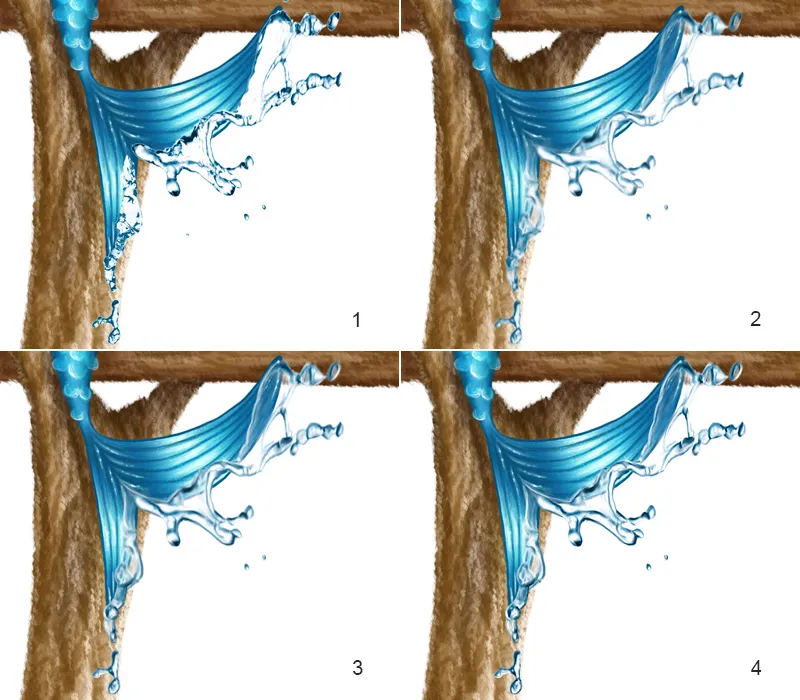
Стъпка 10 – Финал
Като последна стъпка на илюстрацията си, ще заточа цялото изображение. Обединявам всички папки на един нов слой, отивам на Филтър>Филтър за заточване>Селективно заточване, в диалоговия прозорец плъзгам бутоните Сила и Радиус, докато получа желания резултат. Този слой скривам с черна маска и преминавам с бял цвят на преден план с четка Мек 1 с 50% Непрозрачност и Поток върху областите, които трябва да бъдат по-остри. И така изглежда резултатът:
И така изглежда илюстрацията:
Практика прави майстора!
В работните файлове ще намерите PSD файл за упражнение! Важните слоеве и папки вече са налице. В урока обясних всички стъпки подробно и ги показах на снимките, но ако искате да се научите, е добре да го опитате сами! Пожелавам ви много забавление с експериментирането, и ако имате въпроси, ги задавайте във форума под заглавие: Урок – На риболов, Въпроси и Отговори. Покажете там вашите резултати, очаквам ги!